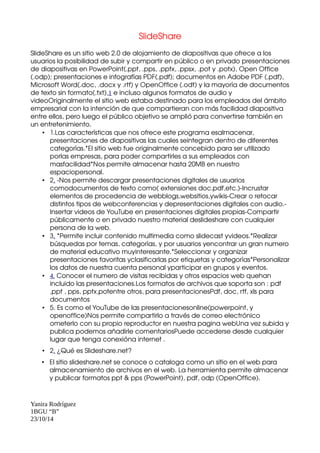
SlideShare-Compartir Presentaciones
- 1. SlideShare SlideShare es un sitio web 2.0 de alojamiento de diapositivas que ofrece a los usuarios la posibilidad de subir y compartir en público o en privado presentaciones de diapositivas en PowerPoint(.ppt, .pps, .pptx, .ppsx, .pot y .potx), Open Office (.odp); presentaciones e infografías PDF(.pdf); documentos en Adobe PDF (.pdf), Microsoft Word(.doc, .docx y .rtf) y OpenOffice (.odt) y la mayoría de documentos de texto sin formato(.txt),1 e incluso algunos formatos de audio y videoOriginalmente el sitio web estaba destinado para los empleados del ámbito empresarial con la intención de que compartieran con más facilidad diapositiva entre ellos, pero luego el público objetivo se amplió para convertirse también en un entretenimiento. • 1.Las características que nos ofrece este programa esalmacenar, presentaciones de diapositivas las cuales seintegran dentro de diferentes categorías.*El sitio web fue originalmente concebido para ser utilizado porlas empresas, para poder compartirles a sus empleados con masfacilidad*Nos permite almacenar hasta 20MB en nuestro espaciopersonal. • 2. Nos permite descargar presentaciones digitales de usuarios comodocumentos de texto como( extensiones doc,pdf,etc.)Incrustar elementos de procedencia de webblogs,websitios,ywikisCrear o retocar distintos tipos de webconferencias y depresentaciones digitales con audio.Insertar videos de YouTube en presentaciones digitales propiasCompartir públicamente o en privado nuestro material deslideshare con cualquier persona de la web. • 3. *Permite incluir contenido multimedia como slidecast yvideos.*Realizar búsquedas por temas, categorías, y por usuarios yencontrar un gran numero de material educativo muyinteresante.*Seleccionar y organizar presentaciones favoritas yclasificarlas por etiquetas y categorías*Personalizar los datos de nuestra cuenta personal yparticipar en grupos y eventos. • 4 . Conocer el numero de visitas recibidas y otros espacios web quehan incluido las presentaciones.Los formatos de archivos que soporta son : pdf ,ppt , pps, pptx,potentre otros, para presentacionesPdf, doc, rtf, xls para documentos • 5. Es como el YouTube de las presentacionesonline(powerpoint, y openoffice)Nos permite compartirlo a través de correo electrónico ometerlo con su propio reproductor en nuestra pagina webUna vez subida y publica podemos añadirle comentariosPuede accederse desde cualquier lugar que tenga conexióna internet . • 2. ¿Qué es Slideshare.net? • El sitio slideshare.net se conoce o cataloga como un sitio en el web para almacenamiento de archivos en el web. La herramienta permite almacenar y publicar formatos ppt & pps (PowerPoint), pdf, odp (OpenOffice). Yanira Rodríguez 1BGU “B” 23/10/14
- 2. • 3. ¿Qué necesitamos para usar la herramienta? • Crear una cuenta de acceso en slideshare.net • Generar el contenido que desee publicar. • Publicar los archivos. • Realizar los enlaces en su webblog. • 4. Recuerde almacenar sus presentaciones de Power Point en formato 2003. • 5. Acceda la dirección www.slideshare.net • 6. Cree su cuenta de acceso, seleccionando el botón signup • 7. Complete la forma Signup • 8. Una vez creada la cuenta podemos comenzar a colocar nuestros archivos en el sitio. Le indica su nombre de usuario • 9. Si ya tiene cuenta creada solo tiene que realizar el acceso correspondiente • 10. UPLOAD FILE (COLOCAR NUESTROS ARCHIVOS) • En el tag Upload, seleccione Single upload • 11. Single upload Al completar la partes debe seleccionar el botón Upload • 12. Uploading Se está realizado la transferencia de su archivo a la herramienta • 13. En tag My Slidespace, usted visualiza sus archivos almcenados Al seleccionar uno de ellos con el ratón (click) se mostrará una ventana ampliada con el detalle de su archivo. Para fines de ejemplo estaremos seleccionando el títulado Taller Creación Web Blog. • 14. Datos importantes Para enlazar este archivo en su webblog utilizaremos esta porción o dirección. • 15. Realizando el enlace desde su blog. • Como parte de las actividades del curso, usted creo un webblog en la herramienta wordpress.com. Para poder realizar correspondiente enlace usted debe llegar a su blog. • 16. Componiendo una entrada con enlace a slideshare. • 17. Vista en su blog • 18. Ejercicio en clase: • Utilizando la presentación en Power Point que usted realizado como tarea asignada en clase realice los siguientes procesos: • Publique su presentación en Slideshare. • Realice una entrada en su webblog con el correspondiente enlace a slideshare. Yanira Rodríguez 1BGU “B” 23/10/14
- 3. Yanira Rodríguez 1BGU “B” 23/10/14